# 休眠/屏幕保护程序无法正常工作
如有任何活动音频流处于打开状态,Windows 就不会进入休眠。 要解决此问题,您可以在 Wallpaper Engine 设置的“常规”选项卡中禁用音频输出,防止 Windows 阻止休眠。 如要继续输出音频,请按照本指南中的相关步骤进行操作。
# 更改 Windows 电源设置
如有任何活动音频流处于打开状态,Windows 就不会进入休眠。 要解决此问题,您可以在 Wallpaper Engine 设置的“常规”选项卡中禁用音频输出,或者重新配置 Windows,使其可在启用了音频播放的情况下进入睡眠状态:
- 通过在 Windows 搜索中键入名称,转到 Windows 的“电源和睡眠设置”。
- 单击“其他电源设置”
- 单击所选计划旁边的“更改计划设置”
- 单击“更改高级电源设置”
- 向下滚动并展开“多媒体设置”
- 将“共享媒体时”设置为“允许计算机进入离开模式”(屏幕保护程序)或“允许计算机睡眠”(休眠)
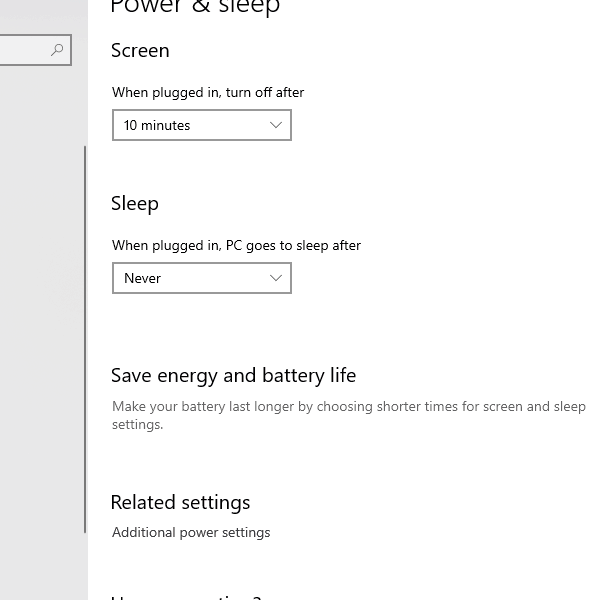
# “Web”类型壁纸的休眠问题
“Web”壁纸使用类似于 Google Chrome 的网络浏览器(“CEF”),因而会阻止休眠模式。 在浏览器修复此问题之前,您可以通过一些命令行提示符解决此问题。
- 在 Windows 中搜索“cmd.exe”,然后右键单击它,选择“以管理员身份运行”(非常重要,否则将无法工作!)。
- 使用命令
powercfg /requests查看阻止系统进入休眠状态的所有进程(另请检查此处是否有其他程序可能出错)。 - 使用以下三个命令,允许系统在 Wallpaper Engine 正在运行的情况下进入睡眠状态:
powercfg /requestsoverride PROCESS webwallpaper32.exe AWAYMODE DISPLAY SYSTEM
powercfg /requestsoverride PROCESS wallpaper32.exe AWAYMODE DISPLAY SYSTEM
powercfg /requestsoverride PROCESS wallpaper64.exe AWAYMODE DISPLAY SYSTEM
此外,您还可以在 Wallpaper Engine 设置的性能选项卡中,将显示屏休眠时选项设置为停止(释放内存),然后关闭显示器。 那样的话,如果您在离开电脑时关闭显示器,Wallpaper Engine 将停止所有播放。
